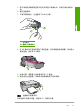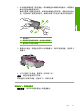User guide
解决方法 3:更换墨盒
解决方法: 更换指定的墨盒。您也可以取下指定的墨盒,并使用墨水备份模
式进行打印。
注意 在墨水备份模式下,本产品只能从计算机进行打印作业。您不能从
控制面板中启动打印作业(例如打印存储卡中的照片)。
请检查您的墨盒是否仍享受保修且未过保修期。
•
如果已过保修期,请购买新的墨盒。
•
若未过保修期,请联系 HP 支持。请访问
www.hp.com/support。出现提
示时,请选择您所在的国家/地区,然后单击“联系 HP”以获得有关请
求技术支持的信息。
相关主题
位于第 67 页的“更换墨盒”
原因: 墨盒受损。
墨盒不兼容
尝试使用以下解决方案解决该问题。解决方案是按照顺序列出的,可能性最高的
解决方案放在最前面。如果第一个解决方案无法解决问题,则继续尝试其他的解
决方案,直到问题得以解决。
•
解决方法 1:确保所使用的墨盒正确
•
解决方法 2:与 HP 客户支持部门联系
解决方法 1:确保所使用的墨盒正确
解决方法: 检查以确保对于您的产品所使用的墨盒正确。要获得兼容墨盒的
列表,请参阅该产品随附的印刷版文档。
如果您所使用的墨盒与本产品不兼容,请使用兼容墨盒更换所指定的墨盒。
如果检查显示您使用的墨盒正确,请进入下一个解决方案。
详细信息,请参阅:
•
位于第 77 页的“
购买墨水耗材”
•
位于第 67 页的“
更换墨盒”
原因: 指明的墨盒与该产品不兼容。
如果这样无法解决问题,请尝试下一个解决方案。
解决方法 2:与 HP 客户支持部门联系
解决方法: 要查找支持和保修信息,请转到 HP 网站 www.hp.com/
support。出现提示时,请选择您所在的国家/地区,然后单击“联系
HP”以获得有关请求技术支持的信息。
第 12 章
192
疑难排解
疑难排解